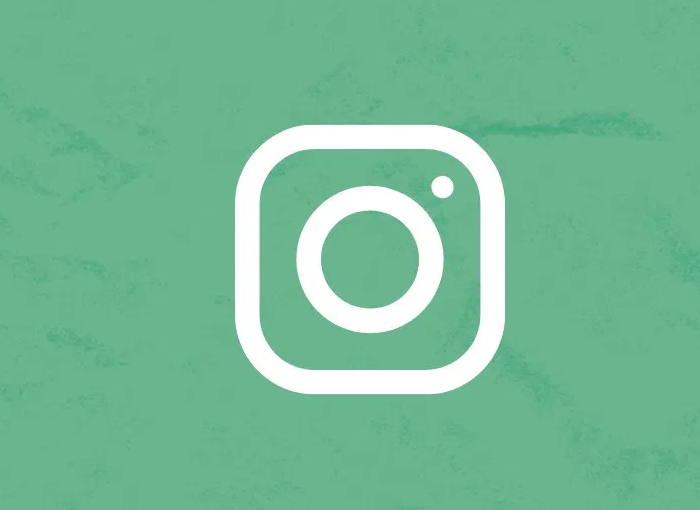Instagram ha logrado convertirse en la red social más popular del momento. La plataforma, que en sus inicios tenía como función única la de compartir fotos y vídeos para compartirlas con el resto de usuarios, ha ido evolucionando con el paso del tiempo para incluir nuevas funciones que han tenido una gran aceptación entre todos aquellos que hacen uso de la app, siendo las Stories una de las funciones que mayor impacto han tenido en la red social desde sus comienzos.
Ha sido precisamente la popularidad y buen recibimiento que tuvieron las Stories de Instagram, lo que ha propiciado que desde Facebook, actual propietario de esta plataforma, se hayan centrado en mejorar esta función en los últimos meses, añadiendo a la misma diferentes funciones como han sido la posibilidad de incluir efectos al estilo Snapchat o incluir diferentes Stickers. Entre ellos se encuentra el de poder colocar diferentes extras en las historias y si quieres saber cómo poner música en una historia de Instagram, te explicamos como hacerlo.
Los Stickers permiten a los usuarios colocar diferentes pegatinas sobre sus historias que expresen su estado de ánimo o simplemente decoren su imagen, si bien algunas de estas etiquetas permiten acceder a funciones adicionales, como nos ofrece la etiqueta para buscar y añadir un GIF, mostrar un indicador con emojis para que reaccionemos en función del mismo a la publicación, mostrar la hora, el lugar o la temperatura, o bien colocar un hashtag o mencionar a quien se desee. Además, los Stickers «Encuestas» y «Preguntas» nos permiten realizar preguntas a nuestros seguidores en el caso de las primeras y ofrecer la posibilidad de que el resto de usuarios nos planteen alguna pregunta en el caso de las segundas.
La música en las Stories
El último Sticker en forma de función para Instagram ha llegado con música, una característica que ya está disponible en España tras haber sido probada durante meses en otros países. De esta forma ya es posible colocar las canciones que quieras en tus Stories, haciendo que estas suenen de forma automática cuando tus amigos vean la historia. Además verán un Sticker sobre el que pueden pulsar para conocer el título de la canción y también el nombre del artista.
Instagram se actualiza constantemente para ofrecer mejores funciones a los usuarios y ahora, con esta nueva mejora, facilitará en gran medida que quién lo desee pueda añadir música a su publicación sin tener que recurrir a la grabación propia del micrófono del dispositivo, como ocurría hasta el momento. No obstante se debe tener en cuenta que no todos los usuarios tienen esta función activada por el momento, aunque en breve lo estarán, por lo que no debes preocuparte, solo ser paciente.
Cómo poner música en una historia de Instagram
Si ya tienes activada esta función, lo cual puedes comprobar de una forma rápida con tan solo hacer una foto para una Historia y ver que en tu listado de Stickers aparece la siguiente etiqueta:
En el caso de que en tu lista de Stickers veas este botón podrás añadir música en los vídeos o fotos que quieras añadir a tus historias.
A continuación te indicamos cómo añadir música a tus Stories de Instagram paso a paso para que no tengas dudas a la hora de hacerlo:
- En primer lugar tendrás que capturar la foto o vídeo que deseas compartir, ya sea realizándolo en ese mismo momento o recurriendo a tu galería para seleccionar el contenido previamente capturado. Una vez hecho esto tan solo tendrás que añadir la música pulsando sobre el botón Sticker y eligiendo el Sticker de Música. En el caso de iOS también puedes elegir la canción antes de hacer la foto o el vídeo con tan solo deslizar en la cámara al apartado «Música».

- Busca la canción en concreto que quieres añadir a tu nueva Storie, pudiendo elegir entre las más populares, por estados de ánimo, género o bien realizar una búsqueda y encontrar la canción específica que quieres.

- Cuando hayas seleccionado la canción en cuestión te aparecerá en pantalla la pista de la canción para que elijas los 15 segundos como máximo (puedes elegir una duración inferior si así lo deseas) que quieres que suenen durante tu historia, pudiendo desplazarte por el «timeline» de la pista de la canción para elegir exactamente el trozo de la misma que quieras seleccionar.

- Una vez que has elegido el trozo de canción que quieres que se reproduzca mientras tu historia se muestra a tus amigos y resto de usuarios, te aparecerá en pantalla un Sticker con la carátula de la canción, su título y el artista o grupo que interpreta la misma.Esta etiqueta, como cualquier otra, podrás colocarla en el lugar que prefieras dentro de la pantalla, además de girarla y reducirla o agrandarla a tu gusto.

- Por último, una vez colocado el Sticker en el lugar que más te guste, tan solo tendrías que enviar la Storie a «Tu Historia» y ya se mostrará para todos tus seguidores y personas que visiten tu perfil (si tienes tu cuenta «Pública», si no tan solo lo verán tus seguidores).
Os dejamos un vídeo para que veáis qué fácil y rápido es colocar un trozo de una canción en una Storie de Instagram:
Cómo has podido ver, saber cómo poner música en una historia de Instagram es muy sencillo puesto que funciona de una manera similar a la que tiene la colocación de cualquier otro Sticker cómo el de preguntas, encuestas… aunque con las particularidades propias de esta función, como es la de seleccionar el fragmento musical exacto que se quiere añadir a la publicación.
La posibilidad de añadir música a las Stories de Instagram ofrece muchas posibilidades al a hora de poder transmitir en las historias lo que una persona quiere hacer ver a los demás, ya que hay muchas canciones que, por unas u otras razones, nos hacen teletransportarnos a momentos concretos de nuestra vida o hacer que tengamos recuerdos de todo tipo, sin olvidar que también podemos compartir esas canciones del momento que más nos apasionan y nos hacen bailar sin parar, o cualquier otra canción que pueda encajar a la perfección con el momento que hemos captado.